Cum să utilizați un server SMTP gratuit pentru e-mailurile WordPress (inclusiv serverul SMTP Gmail)
Publicat: 2020-07-08Dacă întâmpinați probleme cu trimiterea și primirea de e-mailuri de pe site-ul dvs. WordPress, utilizarea unui server SMTP gratuit vă poate oferi o fiabilitate și o livrabilitate îmbunătățite fără costuri.
În mod implicit, WordPress încearcă să trimită e-mailuri tranzacționale prin poșta PHP, ceea ce duce la tot felul de probleme. E-mailurile tranzacționale sunt e-mailurile automate ale site-ului dvs., cum ar fi resetarea parolei, confirmările comenzilor etc.
SMTP, prescurtare de la Simple Mail Transfer Protocol, vă permite să trimiteți e-mailurile site-ului dvs. prin intermediul unui server de e-mail dedicat. Aceasta înseamnă că site-ul dvs. poate trimite e-mailuri mai fiabil și este mai puțin probabil ca acele e-mailuri să ajungă în dosarele de spam ale utilizatorilor.
În această postare, vom analiza șapte opțiuni gratuite de server SMTP pe care le puteți utiliza cu site-ul dvs. WordPress, inclusiv serverul gratuit SMTP Gmail.
Pentru fiecare opțiune, vă vom prezenta pe scurt, vom împărtăși orice limitări cu planul gratuit și vă vom arăta cum să o configurați pe WordPress.
Consultați acest ghid video pentru utilizarea unui server SMTP gratuit pentru e-mailurile WordPress
De ce aveți nevoie pentru a utiliza un server SMTP gratuit cu WordPress
Pentru a integra oricare dintre aceste instrumente în site-ul dvs. WordPress, veți avea nevoie de un plugin.
Unele dintre aceste instrumente oferă propriile lor pluginuri de integrare dedicate. Dacă nu, puteți găsi mai multe plugin-uri SMTP gratuite de calitate pe WordPress.org, cum ar fi Post SMTP Mailer/Email Log, care este o relansare 100% gratuită a popularului plugin SMTP Postman.
Pentru tutorialele de mai jos, vom folosi:
- Pluginul WordPress dedicat unui serviciu, atunci când este disponibil.
- Postați jurnalul de e-mail/mailer SMTP atunci când un plugin dedicat nu este disponibil. Cu toate acestea, ar trebui să puteți urma aceleași instrucțiuni de bază cu alte plugin-uri .
Gata? Să începem!
7 soluții gratuite de server SMTP de folosit cu WordPress în 2022
Iată furnizorii SMTP gratuiti pe care îi vom acoperi – continuați să citiți pentru mai multe detalii despre fiecare instrument:
Server SMTP Gmail
Probabil că știți deja Gmail pentru oferta sa de e-mail gratuită. Cu toate acestea, Google vă permite să utilizați Gmail ca server SMTP pentru a trimite e-mailuri de pe site-ul dvs. web.
Cu un cont Gmail gratuit, puteți trimite până la 500 de e-mailuri pe o perioadă de 24 de ore. Sau, dacă sunteți abonat plătit la Google Workspace (6 USD pe lună), puteți trimite până la 2.000 de e-mailuri în timpul perioadei de 24 de ore.
Configurarea serverului gratuit Gmail SMTP necesită un pic mai multă muncă decât unele dintre aceste alte instrumente. Cu toate acestea, efortul suplimentar merită, deoarece Gmail oferă și cea mai mare limită de trimitere gratuită dintre orice instrument din această listă.
Puteți utiliza informațiile serverului SMTP din Gmail într-un număr de locuri diferite. Puteți utiliza acest lucru în clientul dvs. de e-mail local, cum ar fi Microsoft Outlook sau în site-ul dvs. WordPress, pe care ne vom concentra.
Pentru a configura Gmail cu site-ul dvs. WordPress, va trebui să:
- Creați o aplicație Google
- Configurați site-ul dvs. WordPress pentru a trimite prin aplicație folosind un plugin
Dacă doriți să trimiteți e-mailuri dintr-un domeniu personalizat (de exemplu, [email protected]) în loc de Gmail ([email protected]), mai întâi va trebui să configurați și să plătiți pentru Google Workspace. Avem o postare întreagă despre motivul pentru care ne place Google Workspace, precum și despre cum să configurați înregistrările Google Workspace MX pentru a conecta Google Workspace la numele dvs. de domeniu personalizat.
Dacă îți place să trimiți e-mailuri de la o adresă Gmail, nu trebuie să faci nimic înainte de a începe tutorialul.
Iată cum să utilizați serverul SMTP Gmail pentru a trimite e-mailuri WordPress...
1. Configurați Post SMTP Mailer/E-mail Log
Pentru a spune site-ului dvs. WordPress să trimită prin aplicația dvs. Google, puteți instala pluginul gratuit Post SMTP Mailer/Email Log de pe WordPress.org.
După ce l-ați activat, accesați noua filă Post SMTP din tabloul de bord WordPress și faceți clic pe Afișați toate setările pentru a vedea toate opțiunile.
Mai întâi, accesați fila Mesaj și setați adresa de e-mail și numele „de la”.
După ce ați făcut acest lucru, reveniți la fila Cont și utilizați meniul drop-down Tip pentru a selecta Gmail API . Acest lucru va expune câteva opțiuni suplimentare. Păstrați această pagină deschisă, deoarece veți avea nevoie de următoarele informații la pasul următor:
- Origini JavaScript autorizate
- URI de redirecționare autorizat
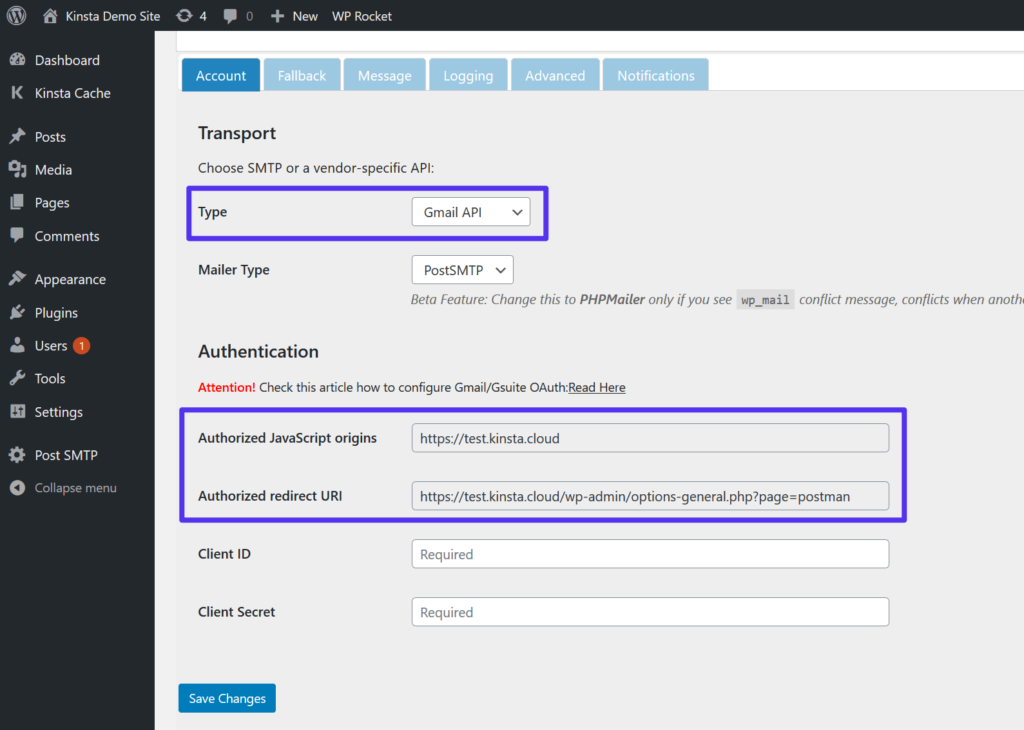
2. Creați o aplicație Google
Apoi, trebuie să creați o aplicație Google. Acesta este ceea ce permite site-ului dvs. WordPress (sau orice altă aplicație) să se conecteze în siguranță la serverul SMTP Gmail pentru a trimite e-mailuri.
Pentru a face acest lucru, deschideți o nouă filă de browser, accesați Consola pentru dezvoltatori Google și creați un nou proiect. Dacă este prima dată când vă conectați, Google ar trebui să vă solicite să creați un nou proiect. În caz contrar, puteți face acest lucru făcând clic pe meniul drop-down de lângă sigla API-urilor Google (indicată prin [1] în captura de ecran de mai jos).
După ce aveți aplicația dvs., faceți clic pe butonul pentru a activa API-urile și serviciile:
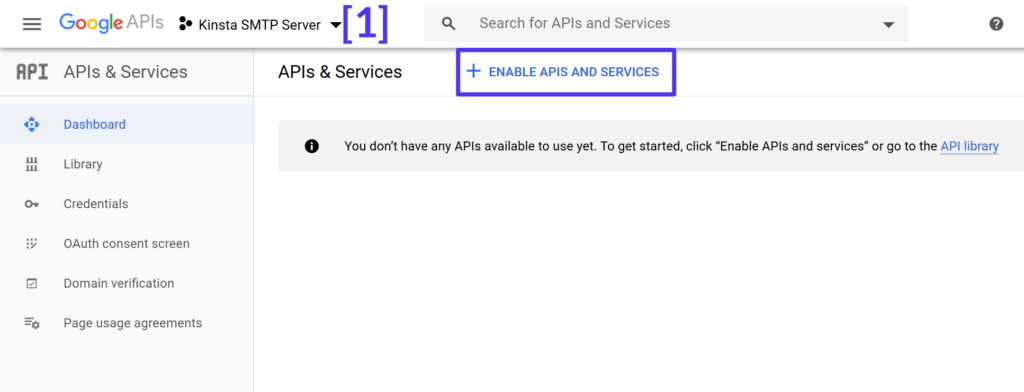
Apoi, căutați „Gmail” și selectați rezultatul pentru API-ul Gmail :
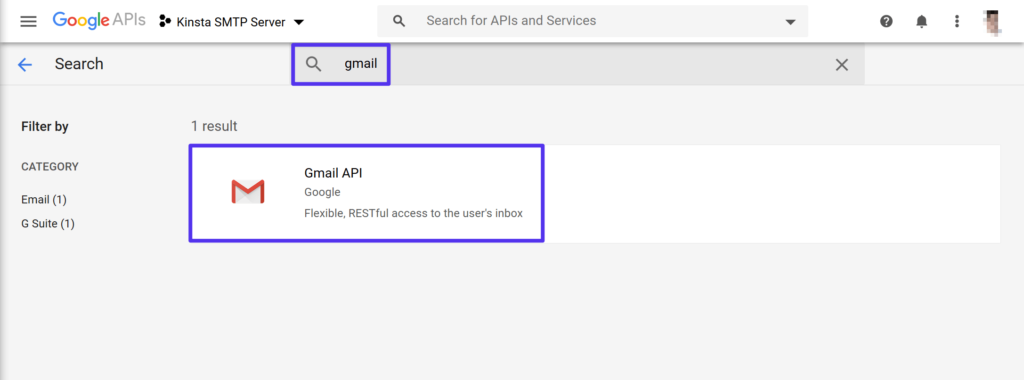
Pe pagina de rezultate Gmail API, faceți clic pe butonul Activare :
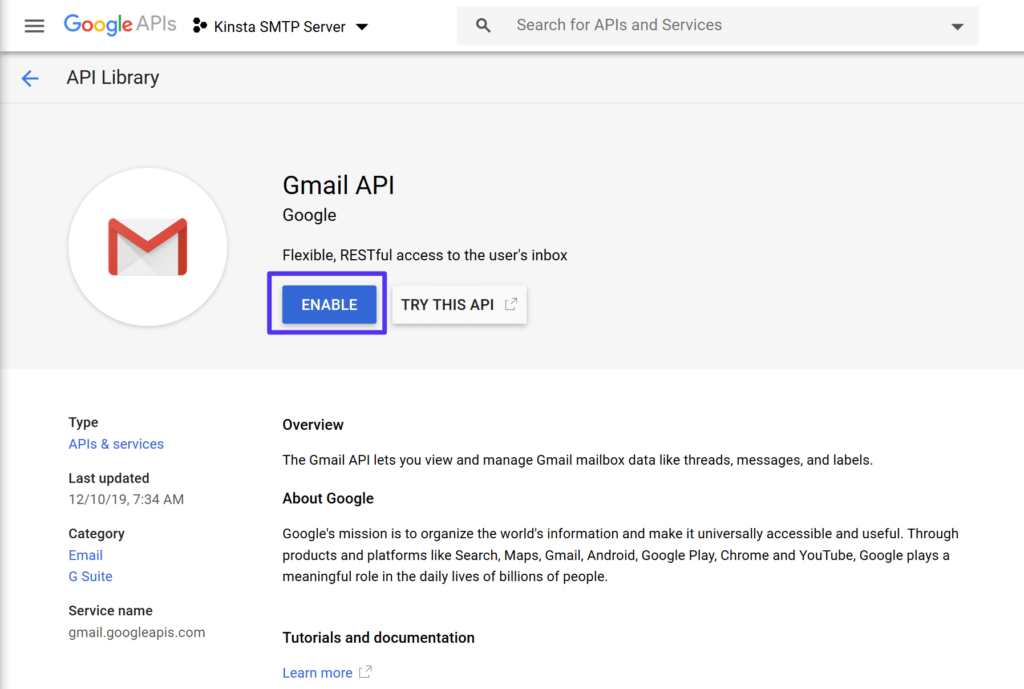
Acest lucru ar trebui să vă lanseze într-o interfață dedicată pentru API-ul Gmail. Pentru a continua, faceți clic pe butonul pentru a crea acreditări :
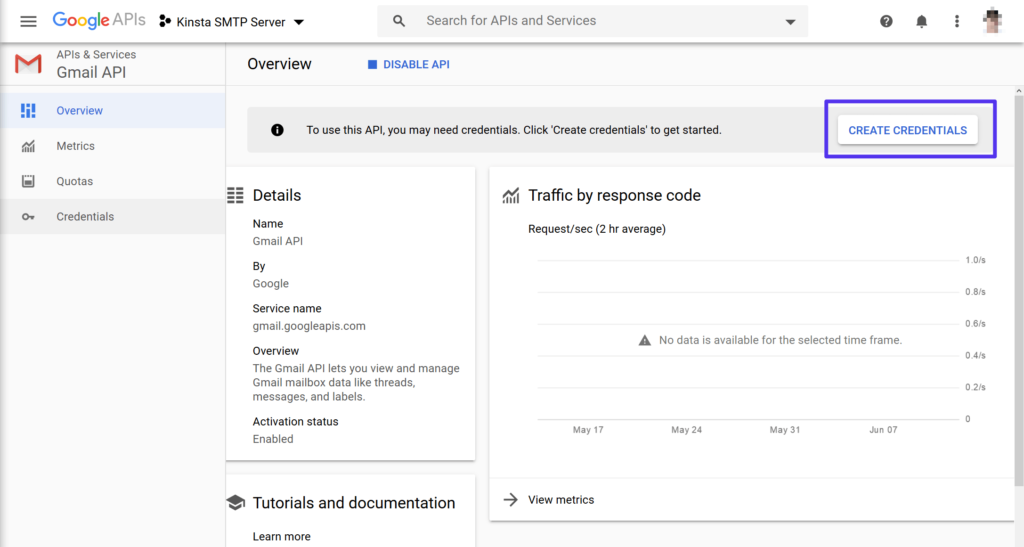
Mai întâi, completați secțiunea Aflați ce fel de acreditări aveți nevoie folosind următoarele setări:
- Ce API folosești? API-ul Gmail
- De unde veți apela API-ul? Browser web (JavaScript)
- Ce date veți accesa? Datele utilizatorului
Apoi, faceți clic pe Ce acreditări am nevoie? buton:
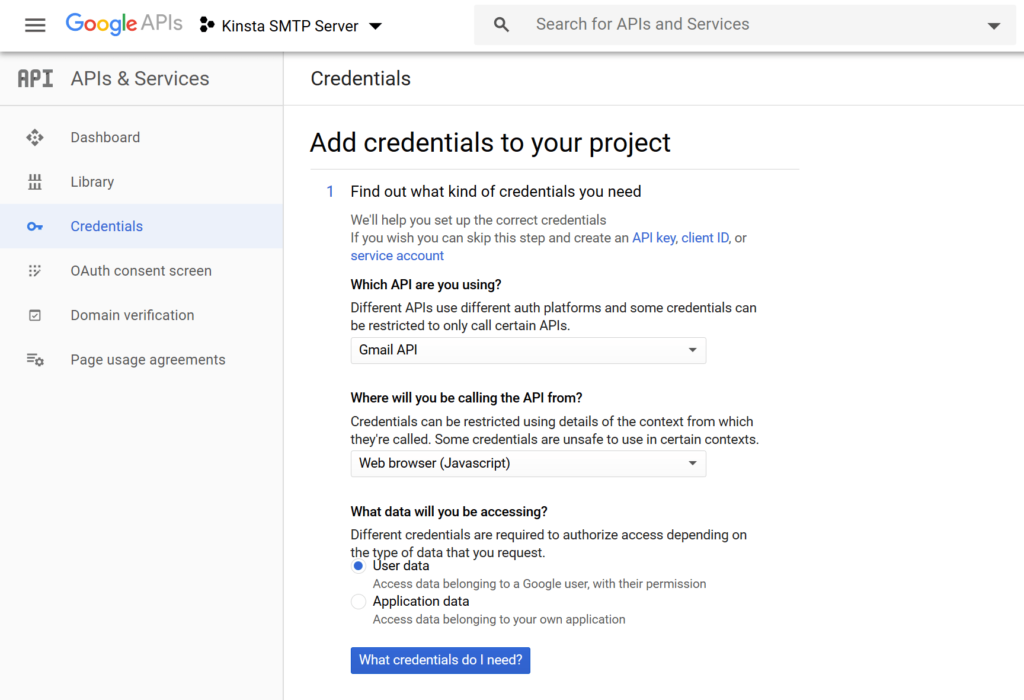
Google vă va solicita apoi să configurați un ecran de consimțământ OAuth. Faceți clic pe butonul din solicitarea pentru a configura ecranul de consimțământ :
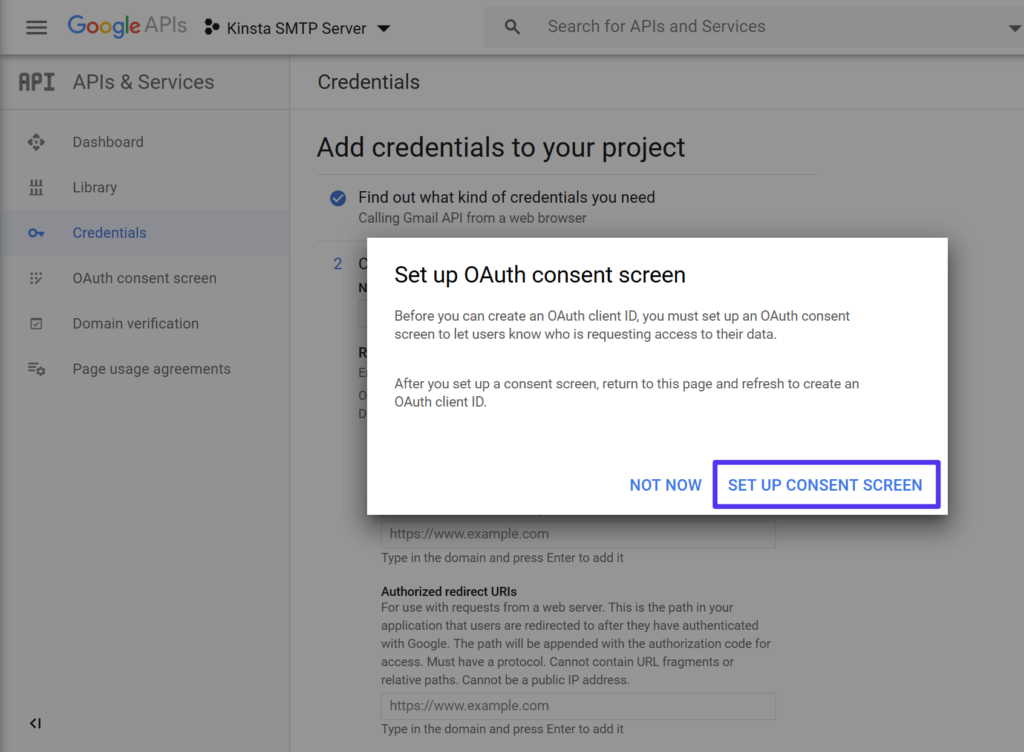
Aceasta va deschide o filă nouă pentru ecranul de consimțământ OAuth . Pentru Tip de utilizator , selectați Extern . Apoi, faceți clic pe Creare :
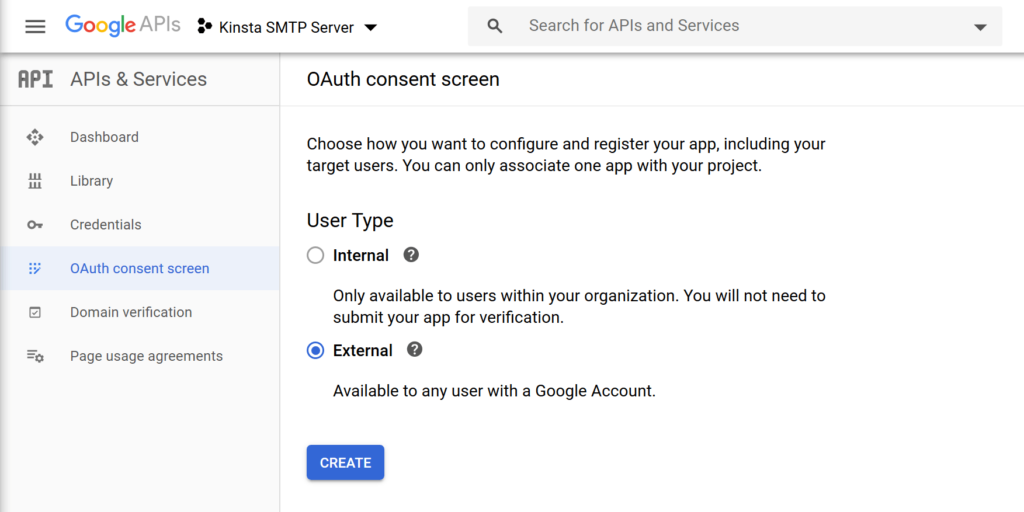
Pe ecranul următor, introduceți detaliile de bază pentru site-ul dvs., cum ar fi numele și adresa URL.
Nu vă stresați prea mult, deoarece nu va trebui să folosiți aceste informații:
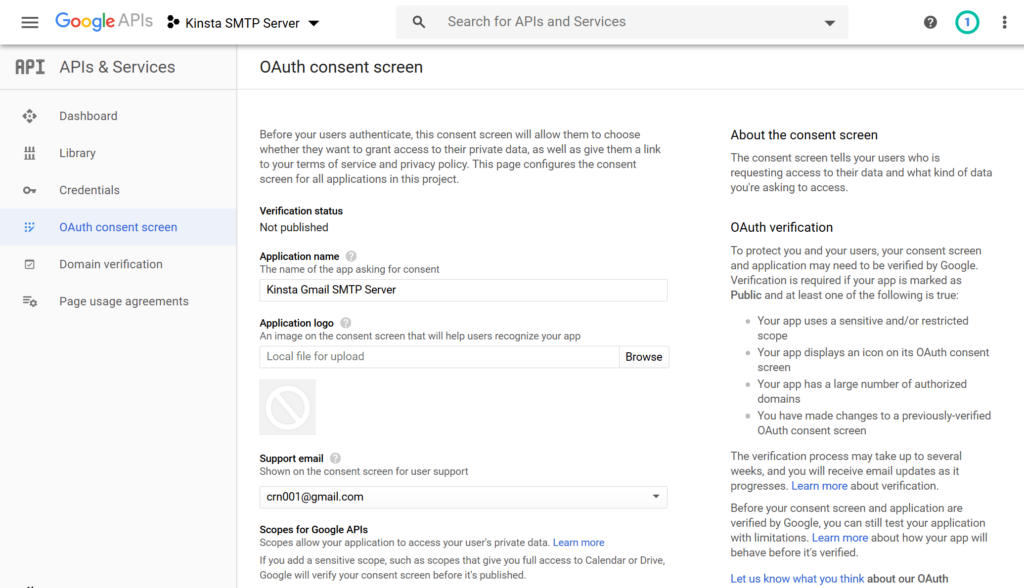
După ce ați adăugat totul, faceți clic pe butonul Salvați din partea de jos.
Apoi, reveniți la fila Adăugați acreditări la proiectul dvs. și introduceți următoarele informații:
- Nume – ceva ușor de reținut – de exemplu, numele site-ului dvs. web.
- Origini JavaScript autorizate – copiați și lipiți acest lucru din pluginul Post SMTP Mailer/Email Log (Pasul #1).
- URI de redirecționare autorizate – copiați și inserați acest lucru din pluginul Post SMTP Mailer/Email Log (Pasul #1).
Apoi, faceți clic pe Reîmprospătare :

Butonul Actualizează ar trebui să se schimbe în Creare ID client OAuth . Faceți clic pe acel buton pentru a finaliza procesul. Apoi, faceți clic pe Terminat .
După ce faceți clic pe Efectuat , ar trebui să vedeți o intrare în secțiunea ID-uri client OAuth 2.0 din fila Acreditări (ar trebui să fiți direcționat automat la această pagină după ce faceți clic pe Efectuat ).
Faceți clic pe intrarea pentru ID-ul dvs. de client pentru a deschide setările acestuia:
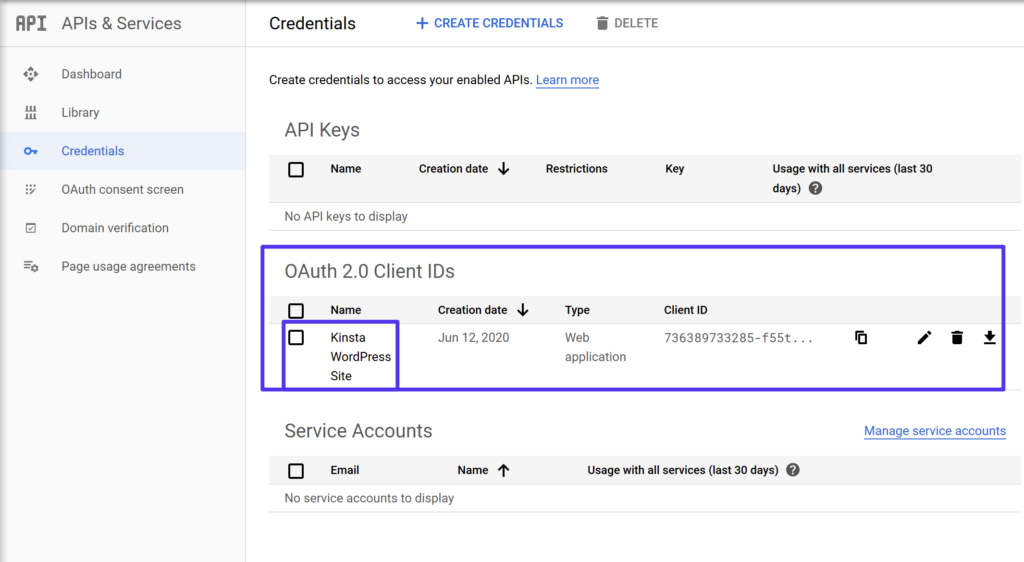
Apoi, căutați două informații:
- ID client
- Secretul clientului
Păstrați aceste două informații la îndemână, deoarece veți avea nevoie de ele în următorul pas:
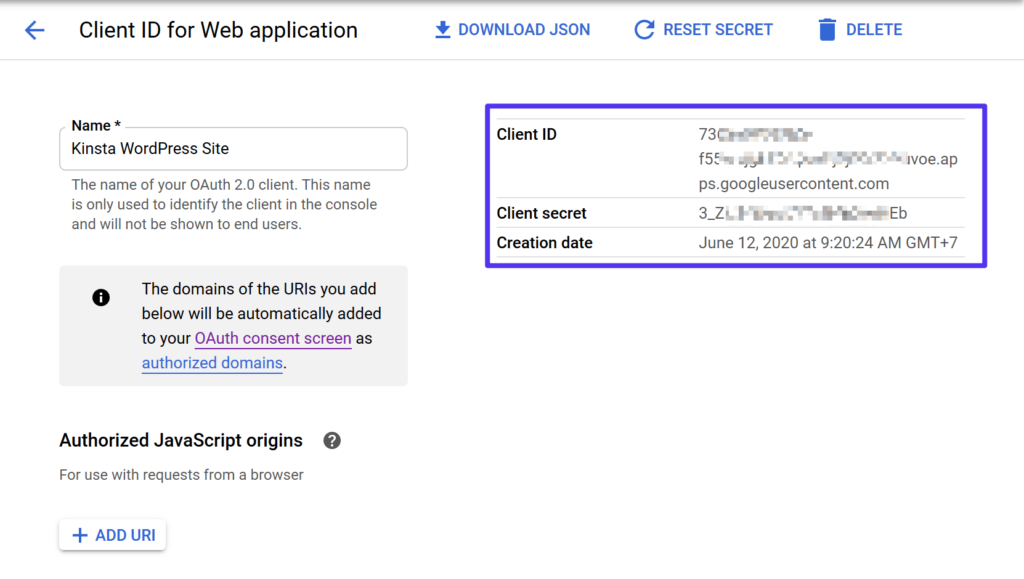
3. Adăugați ID-uri de client în jurnalul de e-mail/postare SMTP
Acum, reveniți la tabloul de bord WordPress și la setările Post SMTP Mailer/E-mail Log și inserați ID -ul de client și Secretul clientului . Apoi, faceți clic pe Salvare modificări :
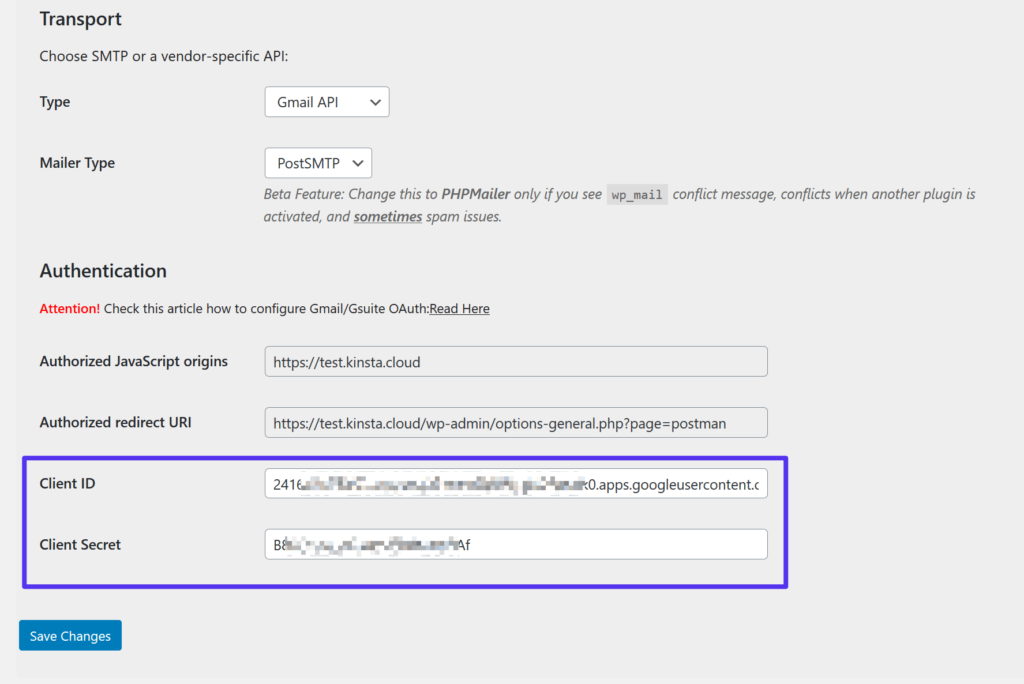
Odată ce faceți acest lucru, Post SMTP Mailer/Email Log vă va solicita să acordați permisiunea Google :
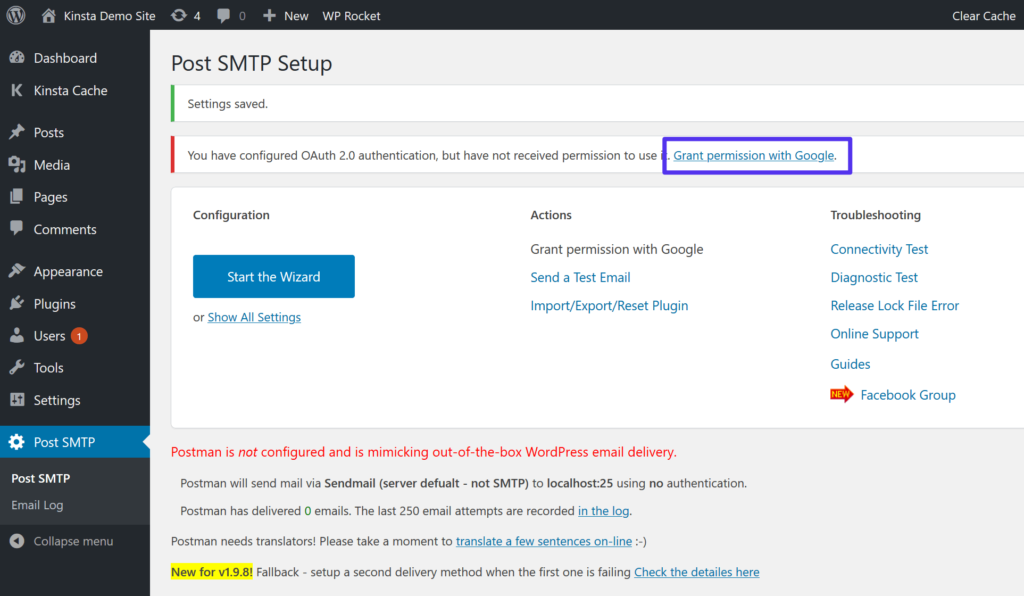
Când faceți clic pe acel link, se va deschide procesul normal de autorizare Google. Va trebui să faceți clic și să acordați site-ului permisiunea de a vă accesa contul Gmail.
Deoarece nu ați trimis aplicația la Google pentru examinare, Google vă va avertiza că aplicația dvs. nu este verificată. Deoarece ați creat singur aplicația, puteți ignora în siguranță acest avertisment. Faceți clic pe link pentru a afișa setările avansate și apoi alegeți Accesați „site-ul dvs.” pentru a continua procesul de autorizare:
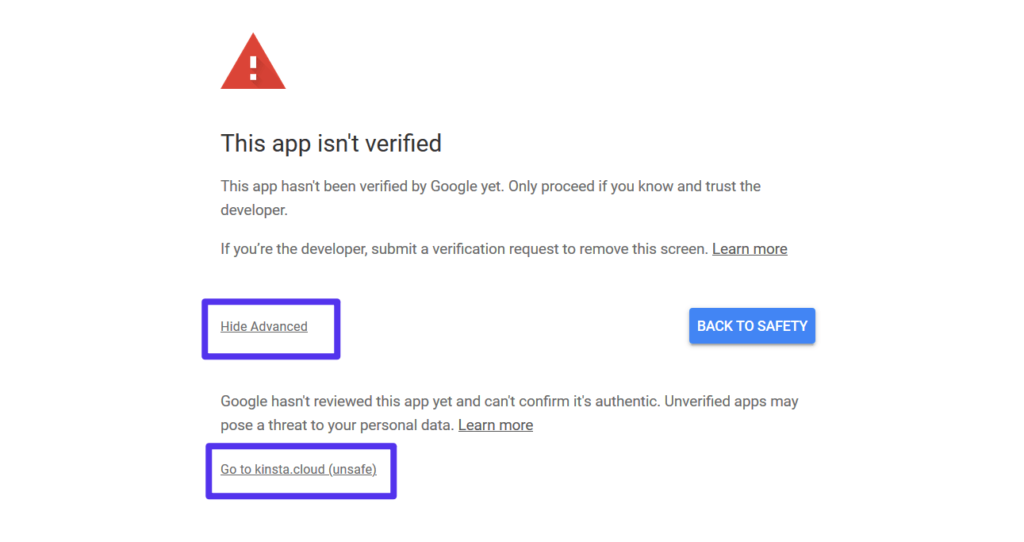
Odată ce ați finalizat procesul de autorizare, ați terminat!
Pentru a verifica dacă totul funcționează, pluginul Post SMTP Mailer/Email Log include o funcție care vă permite să trimiteți un e-mail de test.
SendGrid
SendGrid este un serviciu de e-mail tranzacțional popular, care este ușor de configurat cu WordPress datorită metodei sale de integrare API. De asemenea, vă oferă analize detaliate și înregistrare.
SendGrid oferă o lună de probă gratuită care vă permite să trimiteți până la 40.000 de e-mailuri. După încheierea primei luni, puteți continua să trimiteți până la 100 de e-mailuri pe zi pentru totdeauna.
Pentru site-urile WordPress mai mici, această limită ar trebui să fie în regulă. Dacă trebuie să depășiți limita gratuită, planurile plătite încep de la 14,95 USD pe lună pentru până la 40.000 de e-mailuri.
SendGrid oferă, de asemenea, un serviciu separat pentru a vă permite să trimiteți e-mailuri de marketing dacă sunteți interesat. Pentru a configura SendGrid cu WordPress, va trebui să:
- Generați o cheie API SendGrid
- Adăugați API-ul la WordPress utilizând pluginul WordPress dedicat sau un plugin SMTP separat
Pentru tutorialul complet, avem o postare întreagă despre cum să utilizați SendGrid cu WordPress.
Pepipost
Pepipost este strict un serviciu de trimitere de e-mailuri. Îl puteți conecta la orice aplicație sau serviciu, inclusiv la site-ul dvs. WordPress. De asemenea, veți primi rapoarte în timp real pentru a analiza e-mailurile pe care le trimiteți.
Pepipost vă permite să trimiteți până la 100 de e-mailuri pe zi gratuit pentru totdeauna. De asemenea, veți putea trimite până la 30.000 de e-mailuri în primele 30 de zile.

Dacă trebuie să depășiți această limită, nu există prețuri a la carte. Următorul cel mai ieftin plan este de 25 USD pe lună pentru până la 150.000 de e-mailuri.
Pentru a vă ajuta să utilizați Pepipost cu WordPress, Pepipost oferă un plugin WordPress oficial care vă ajută să vă conectați la API-ul Pepipost (în loc să utilizați acreditările SMTP ).
Iată cum să utilizați Pepipost pentru a livra e-mailuri WordPress.
1. Autentificați numele de domeniu și cheia API de acces
Pentru a începe, înregistrați-vă pentru un cont Pepipost gratuit pentru a vă genera cheia API.
După ce vă creați contul, vi se va solicita să adăugați adresa URL a site-ului dvs. WordPress ca domeniu de trimitere :
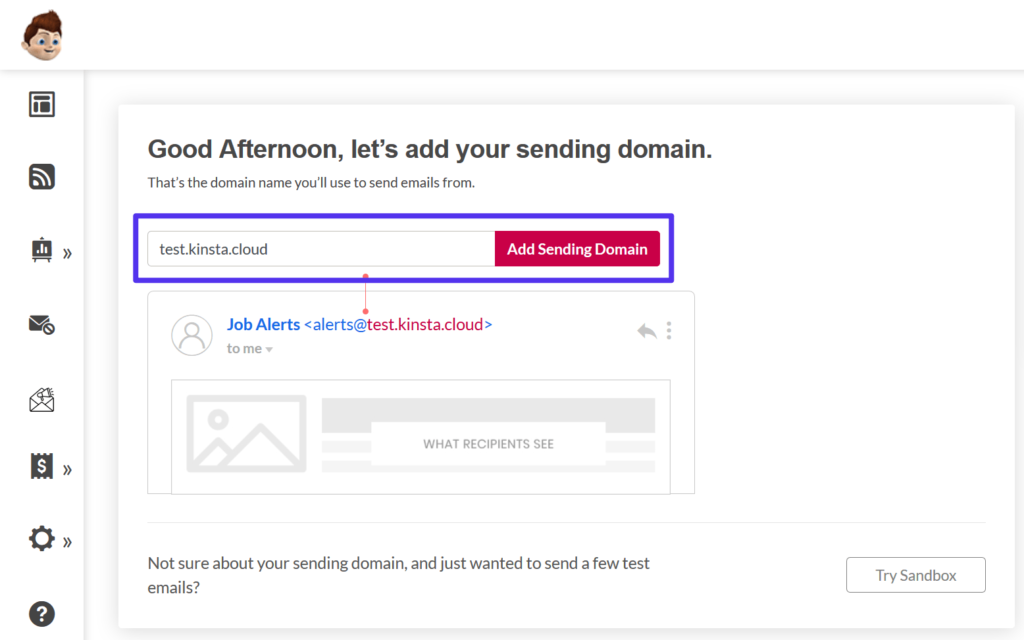
Apoi, va trebui să adăugați două înregistrări TXT la înregistrările DNS pentru a vă autentifica numele domeniului.
Dacă găzduiți la Kinsta, puteți adăuga aceste înregistrări TXT la domeniul dvs. din fila Kinsta DNS din tabloul de bord MyKinsta. Dacă nu sunteți sigur cum să faceți acest lucru, puteți urma ghidul nostru de autentificare prin e-mail pentru a afla cum să adăugați aceste înregistrări DNS și de ce sunt importante.
După ce v-ați autentificat numele de domeniu, accesați Setări → Integrari în tabloul de bord Pepipost pentru a găsi cheia API. Păstrați această valoare la îndemână, deoarece veți avea nevoie de ea în următorul pas:
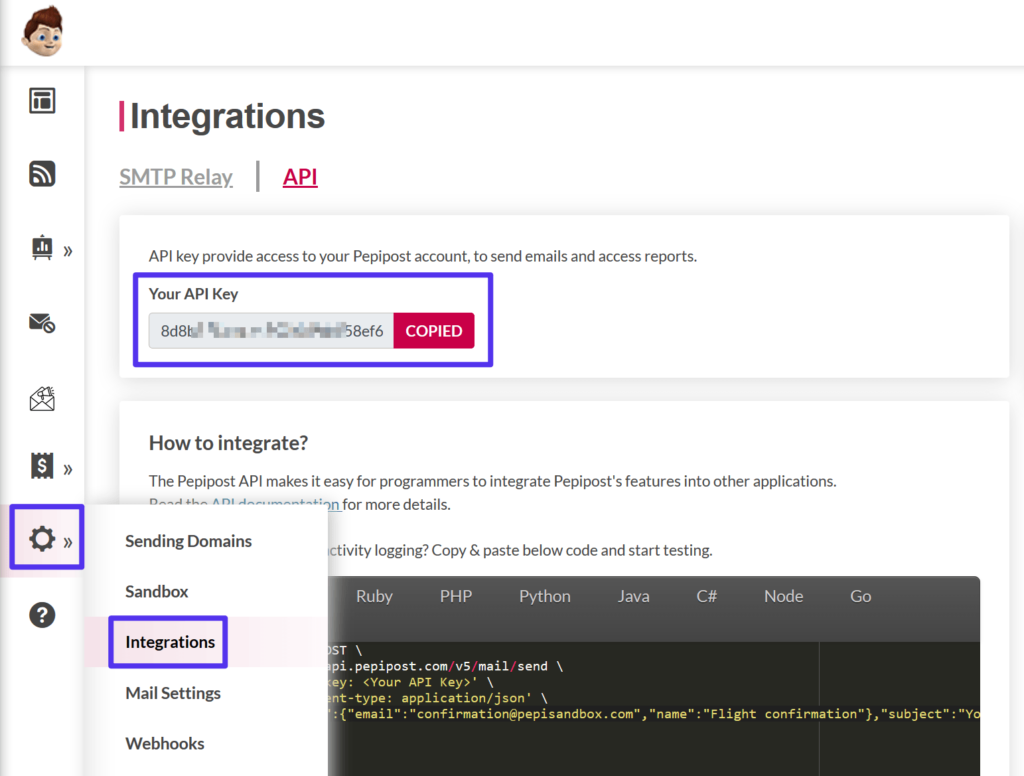
2. Instalați și configurați pluginul oficial Pepipost
Odată ce aveți cheia API Pepipost, puteți instala pluginul oficial Pepipost de pe WordPress.org.
Apoi, accesați noua filă Setări Pepipost din tabloul de bord WordPress și adăugați cheia API în caseta Cheie Api .
Mai jos, veți dori, de asemenea, să configurați informațiile de bază ale expeditorului, cum ar fi numele dvs. de la și adresa de e-mail.
După ce ați salvat modificările, ar trebui să fiți gata. Puteți utiliza secțiunea Trimiteți un e-mail de testare pentru a vă asigura că totul funcționează corect:
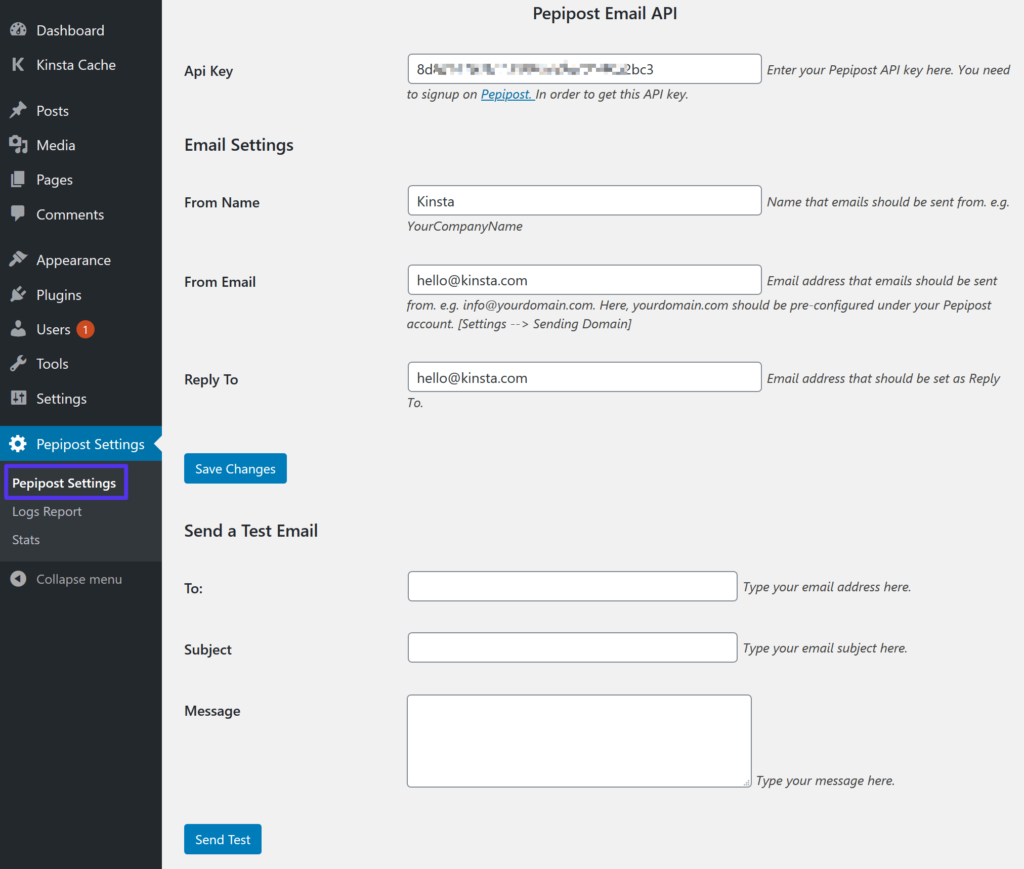
Sendinblue
Sendinblue vă poate ajuta să trimiteți atât e-mailuri de marketing, cât și e-mailuri tranzacționale (este și o alternativă bună pentru Mailchimp). Se concentrează mai mult pe partea de marketing a lucrurilor, cu funcții de automatizare a marketingului și multe altele.
Sendinblue are, de asemenea, una dintre limitele mai mari de trimitere gratuită, permițându-vă să trimiteți până la 300 de e-mailuri pe zi pentru totdeauna. Cu toate acestea, dacă trebuie să depășiți aceste limite, cea mai ieftină opțiune este de 25 USD pe lună pentru până la 40.000 de e-mailuri/lună. Deci, dacă credeți că există șansa să depășiți 300 de e-mailuri pe zi, acesta ar putea să nu fie o opțiune bună.
Pentru a vă ajuta să utilizați Sendinblue cu WordPress, echipa Sendinblue oferă un plugin WordPress dedicat.
Iată cum să utilizați Sendinblue pentru a livra gratuit e-mailuri tranzacționale WordPress.
1. Înregistrați și generați cheia API
Pentru a începe, înregistrați-vă pentru un cont Sendinblue gratuit.
După ce v-ați conectat la contul dvs., faceți clic pe numele de utilizator din colțul din dreapta sus și selectați opțiunea SMTP și API . Sau, puteți vizita această pagină în timp ce sunteți autentificat.
Apoi, faceți clic pe butonul Creați o cheie API nouă . În fereastra pop-up:
- Alegeți versiunea 2.0
- Dați-i un nume pentru a vă ajuta să vă amintiți ( de exemplu, numele site-ului dvs. WordPress )
- Faceți clic pe Generare
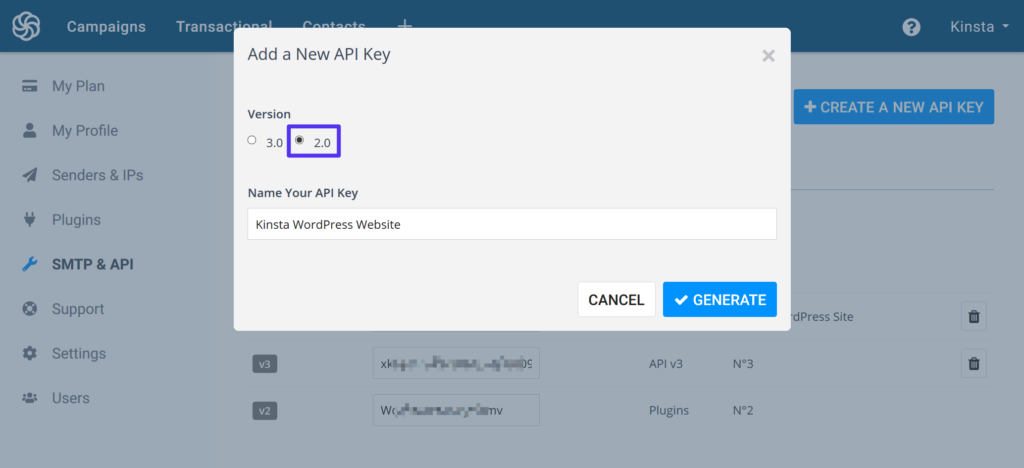
Ar trebui să vedeți apoi valoarea cheii dvs. API - păstrați-o la îndemână pentru că veți avea nevoie de ea în pasul următor.
Îmbunătățiți capacitățile site-ului dvs. WordPress cu infrastructura noastră flexibilă alimentată de Google Cloud. Verificați planurile noastre.
2. Instalați pluginul Sendinblue
Apoi, instalați și activați pluginul oficial Sendinblue de pe WordPress.org.
Apoi, faceți clic pe noua filă Sendinblue din tabloul de bord WordPress și adăugați cheia API în casetă. Apoi, faceți clic pe Conectare .
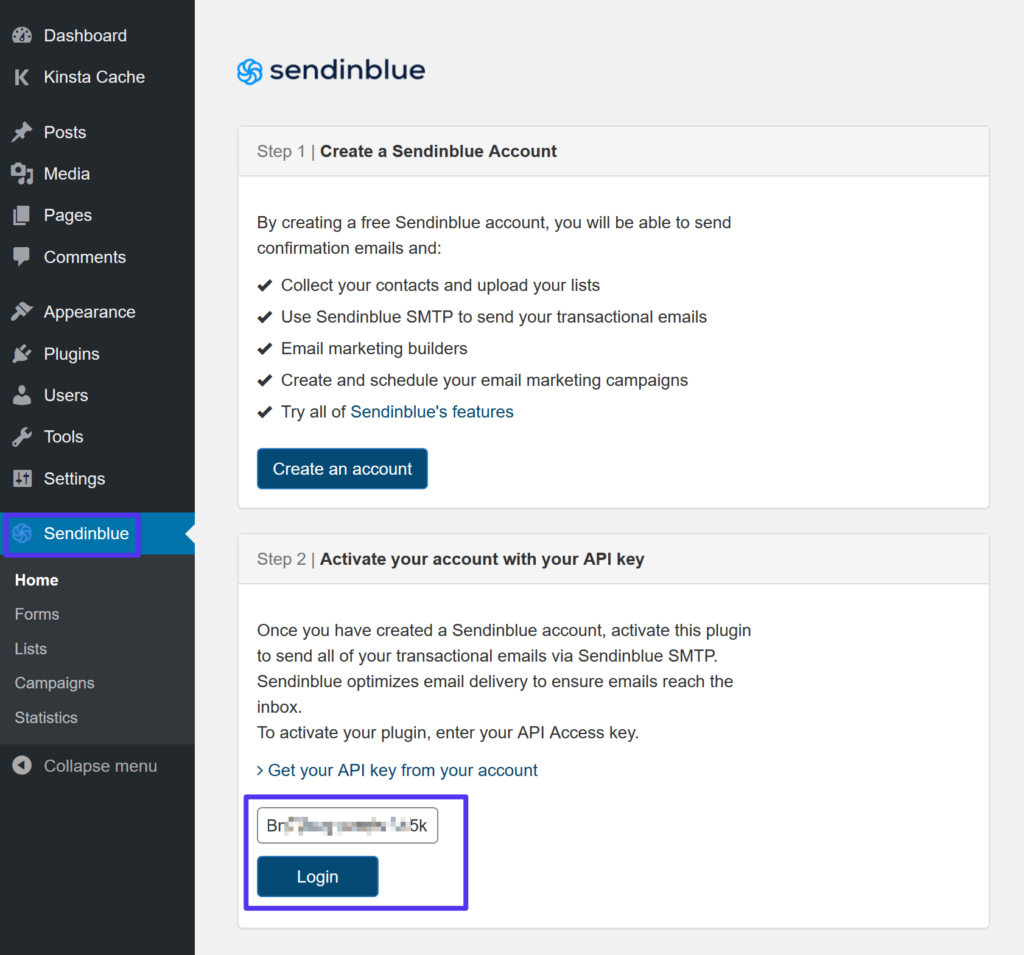
Ar trebui să vedeți apoi zona completă de setări a pluginului.
Pentru a începe să trimiteți e-mailurile tranzacționale ale site-ului dvs. prin serverul SMTP gratuit al Sendinblue, selectați butonul radio Da din secțiunea E-mailuri tranzacționale .
Apoi, puteți selecta informațiile despre expeditor (puteți controla acest lucru din tabloul de bord Sendinblue) și trimiteți un e-mail de testare:

Mailjet
Mailjet este o soluție de e-mail accesibilă, care poate ajuta atât cu e-mailurile de marketing, cât și cu e-mailurile tranzacționale. Pentru serviciul de trimitere SMTP, puteți trimite până la 200 de e-mailuri pe zi gratuit pentru totdeauna, deși e-mailurile dvs. vor include sigla Mailjet în subsol.
Pentru a elimina sigla și/sau a crește limita de trimitere, planurile plătite încep de la doar 9,65 USD pe lună pentru până la 30.000 de e-mailuri pe lună.
Iată cum să utilizați Mailjet pentru a trimite e-mailuri WordPress.
1. Înregistrați și accesați cheia API
Pentru a începe, înregistrați-vă pentru un cont Mailjet gratuit pentru a vă accesa cheia API Mailjet.
După ce vă activați contul Mailjet, accesați Tranzacțional → Prezentare generală în tabloul de bord Mailjet pentru a găsi cheile API:
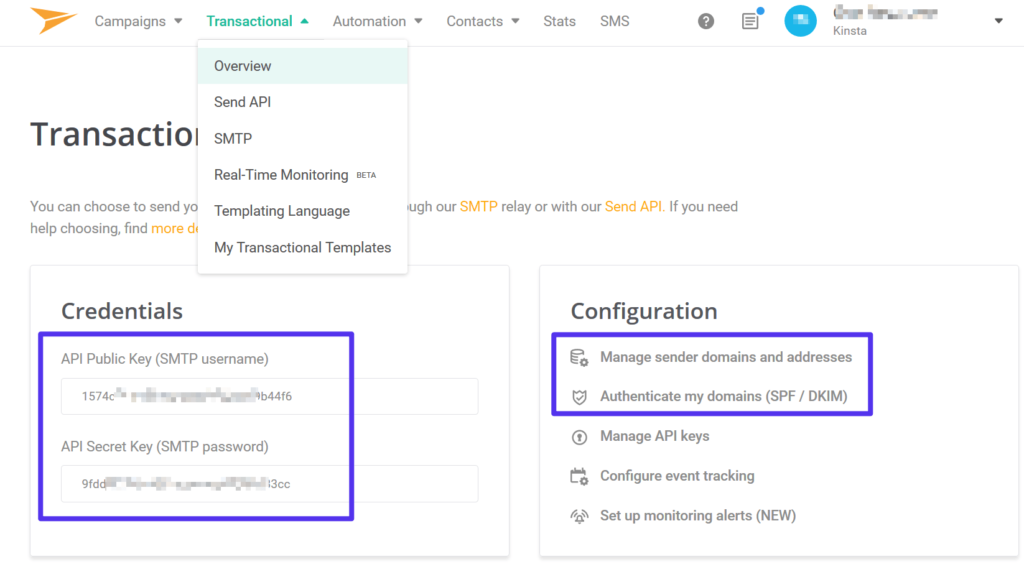
De asemenea, puteți utiliza opțiunile de configurare din dreapta pentru a adăuga și autentifica domeniile și adresele expeditorului. Acest lucru va ajuta la îmbunătățirea livrării e-mailurilor dvs.
2. Instalați pluginul oficial
Pentru a configura site-ul dvs. WordPress pentru a trimite e-mailuri tranzacționale prin Mailjet, Mailjet oferă un plugin de integrare dedicat la WordPress.org.
După ce ați instalat și activat pluginul, accesați noua filă Mailjet din tabloul de bord WordPress și adăugați cheile API din contul dvs. Mailjet:
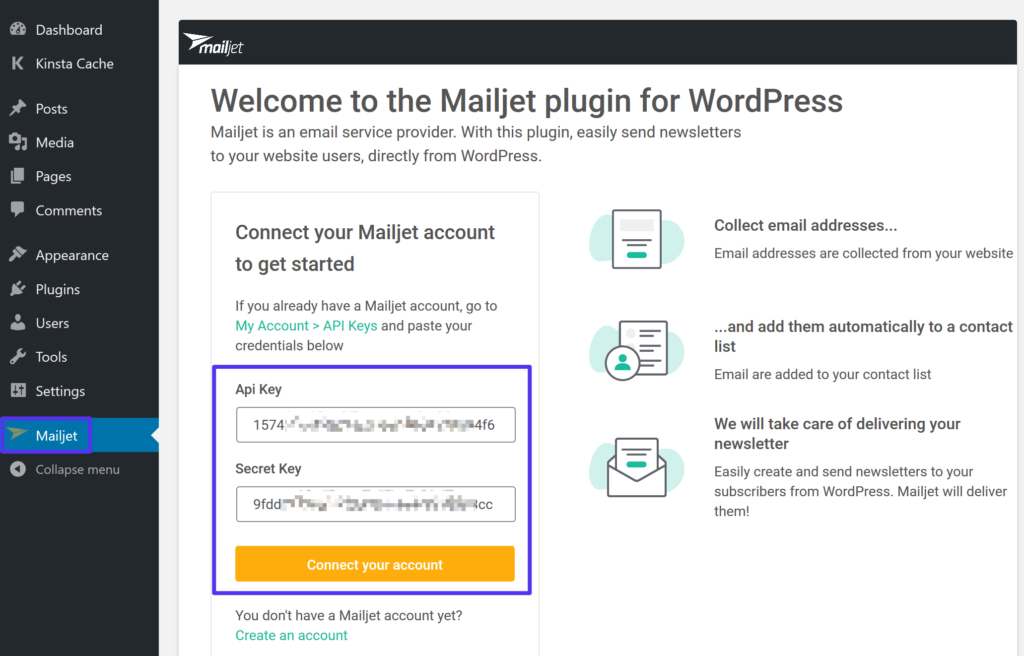
După conectarea contului dvs. Mailjet, veți vedea o opțiune de sincronizare a utilizatorilor dvs. WordPress înregistrați cu Mailjet. Dacă doriți să utilizați Mailjet doar pentru e-mailuri tranzacționale, puteți doar să faceți clic pe butonul pentru a Omite acest pas .
Apoi, deschideți setările pluginului Mailjet în tabloul de bord WordPress ( Mailjet → Setări ) și selectați Setări de trimitere .
Bifați caseta pentru a Activa trimiterea de e-mailuri prin Mailjet . Apoi, completați informațiile despre expeditor și trimiteți un e-mail de test pentru a vă asigura că totul funcționează:
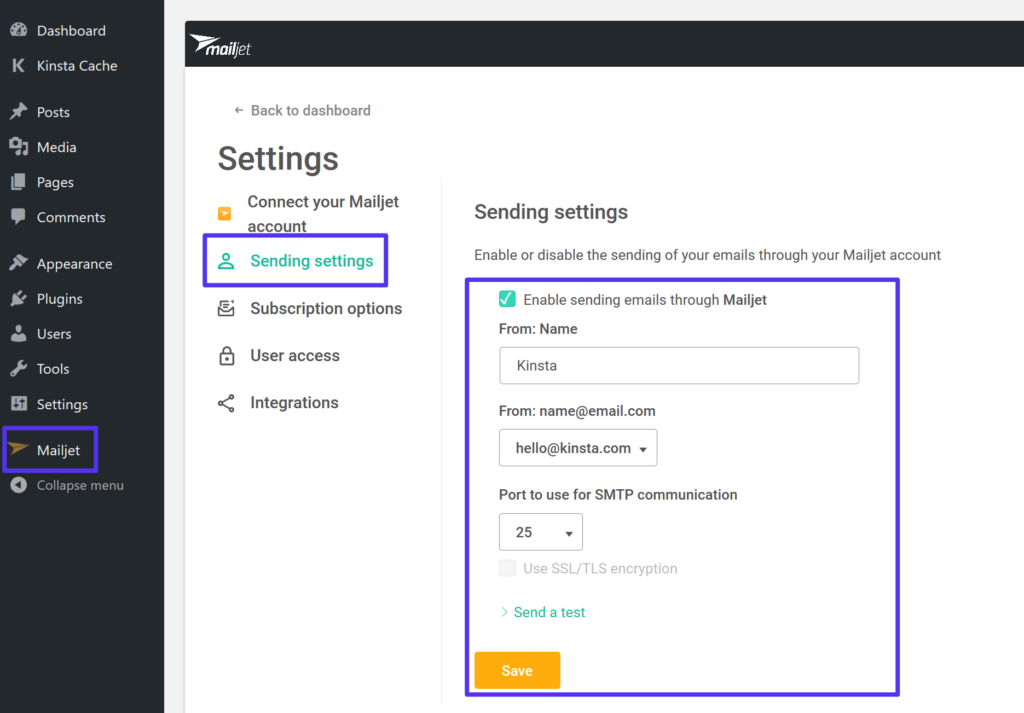
E-mail elastic
Elastic Email oferă un serviciu de trimitere SMTP accesibil, cu un plan pentru totdeauna gratuit și prețuri ieftine cu plata pe măsură. Cu planul pentru totdeauna gratuit, puteți trimite până la 100 de e-mailuri pe zi. Pentru a depăși această limită, veți plăti doar pentru utilizare – 0,09 USD per 1.000 de e-mailuri.
De asemenea, puteți achiziționa o adresă IP privată pentru 1 USD pe zi, precum și alte câteva suplimente (cum ar fi atașamentele de e-mail).
1. Înregistrați și accesați cheia API
Pentru a începe, înregistrați-vă pentru un cont Elastic Email gratuit pentru a vă accesa cheia API Elastic Email.
După ce vă activați contul, faceți clic pe numele de utilizator din colțul din dreapta sus și selectați Setări .
Apoi, accesați fila API și acordați consimțământul că nu veți trimite spam utilizatorilor. După ce vă dați consimțământul, Elastic Email vă va afișa un buton pentru a crea cheia API :

Dați un nume cheii API pentru a vă ajuta să o amintiți și selectați Plugin pentru nivelul Permisiuni :

Apoi, ar trebui să vedeți valoarea pentru cheia dvs. API. Asigurați-vă că păstrați această fereastră deschisă, deoarece veți avea nevoie de ea în pasul următor și Elastic Email va afișa aceasta o singură dată.
2. Instalați pluginul oficial
Pentru a vă ajuta să utilizați Elastic Email cu WordPress, Elastic Email oferă un plugin oficial la WordPress.org numit Elastic Email Sender.
Odată ce instalați și activați pluginul pe site-ul dvs. WordPress, puteți accesa noua filă Elastic Email Sender din tabloul de bord WordPress. Apoi configurați următoarele detalii:
- Selectați mailer – Trimiteți toate e-mailurile WordPress prin API-ul Elastic Email.
- Elastic Email API Key – adăugați cheia API de la pasul anterior.
- Tipul de e-mail – Tranzacțional
- De la nume și e-mail
Apoi, faceți clic pe Salvare modificări :
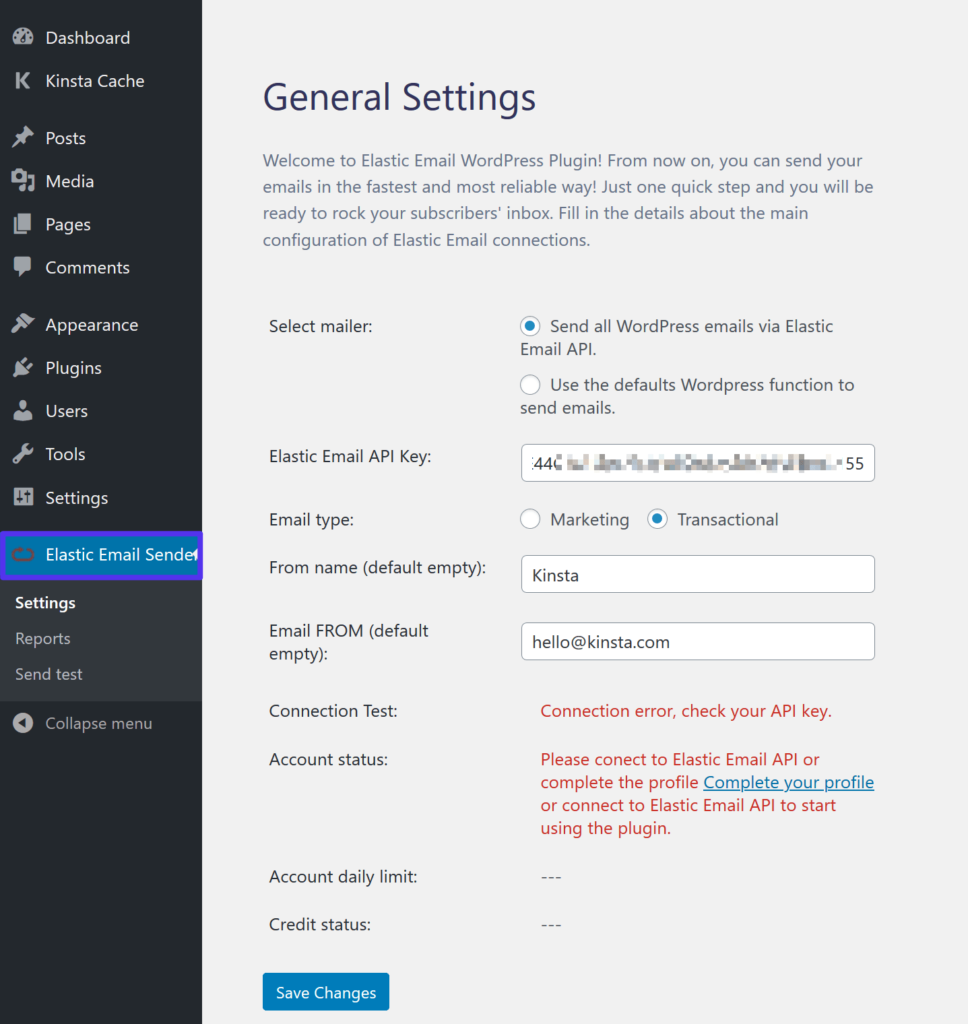
Ar trebui să vedeți apoi un mesaj de succes.
Pentru a vă asigura că totul funcționează corect, accesați Elastic Email Sender → Trimiteți test pentru a trimite un e-mail de test.
Mailgun
Mailgun nu mai oferă un plan pentru totdeauna gratuit ca aceste alte instrumente. Cu toate acestea, îl includem în continuare, deoarece oferă o perioadă de încercare îndelungată de trei luni, precum și prețuri accesibile, cu plata pe măsură, după aceea. Totuși, dacă doriți ceva care este 100% gratuit pentru totdeauna, Mailgun nu mai este o opțiune.
Mailgun oferă un serviciu de trimitere simplu, bazat pe API, pe care îl puteți integra cu WordPress în doar câteva minute.
Puteți trimite gratuit până la 5.000 de e-mailuri pe lună în primele trei luni. După aceea, puteți utiliza prețuri cu plata pe măsură ce pornesc de la 0,80 USD per 1.000 de e-mailuri.
Avem un ghid întreg despre cum să utilizați Mailgun cu WordPress.
rezumat
În mod implicit, modul în care WordPress trimite e-mailuri duce la tot felul de probleme de fiabilitate și livrabilitate. Pentru a remedia problemele cu e-mailurile tranzacționale ale site-ului dvs. WordPress, ar trebui să utilizați un server SMTP dedicat, în loc să vă bazați pe opțiunile implicite ale WordPress.
Din fericire, cu un server SMTP gratuit, puteți obține acces la e-mailuri tranzacționale WordPress de încredere fără a cheltui un ban.
Iată care sunt aspectele cheie pe care ar trebui să le cunoașteți despre diferitele soluții de care ați putea beneficia:
- Server SMTP Gmail – vă permite să trimiteți până la 500 de e-mailuri pe o perioadă de 24 de ore cu un cont Gmail gratuit sau 2.000 de e-mailuri dacă plătiți pentru Google Workspace.
- SendGrid – vă permite să trimiteți 100 de e-mailuri pe zi pentru totdeauna (și 40.000 de e-mailuri gratuite în prima lună).
- Pepipost – vă permite să trimiteți 100 de e-mailuri pe zi pentru totdeauna (și 30.000 de e-mailuri gratuite în primele 30 de zile).
- Sendinblue – vă permite să trimiteți 300 de e-mailuri pe zi pentru totdeauna.
- Mailjet – vă permite să trimiteți până la 200 de e-mailuri pe zi pentru totdeauna.
- E-mail elastic – vă permite să trimiteți până la 100 de e-mailuri pe zi pentru totdeauna, cu prețuri ieftine cu plata după utilizare.
- Mailgun – vă permite să trimiteți 5.000 de e-mailuri pe lună gratuit , dar numai pentru primele 3 luni . După aceea, are, totuși, prețuri ieftine cu plata pe măsură.
Pentru cea mai mare limită de trimitere gratuită, puteți configura serverul SMTP Gmail. Cu toate acestea, Gmail are și cel mai laborios proces de configurare.
Pentru configurații mai simple, puteți lua în considerare alte opțiuni gratuite, cum ar fi Sendinblue (300 de e-mailuri pe zi) sau SendGrid (100 de e-mailuri pe zi).
